win11任务栏设置不合并的方法
- 分类:win11 发布时间: 2022年01月28日 09:33:00
新出的win11系统功能可谓是非常多,比如系统会默认合并所有的应用程序图标,导致切换起来非常麻烦,这个时候就需要设置,但很多都不知道win11任务栏不合并怎么设置,下面小编就给大家带来win11任务栏设置不合并的方法。
win11任务栏设置不合并:答:使用startallback。
1、其实在微软社区中,有很多用户都提出了这个问题,但是win11现在并没有修改这方面的选项。
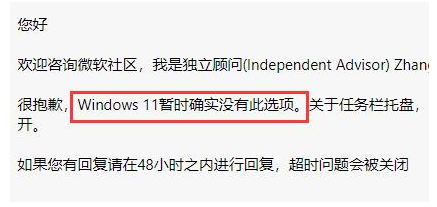
2、不过好在我们还拥有startallback这款软件。【点击下载】
3、下载安装完成后,进入左侧的“任务栏项”
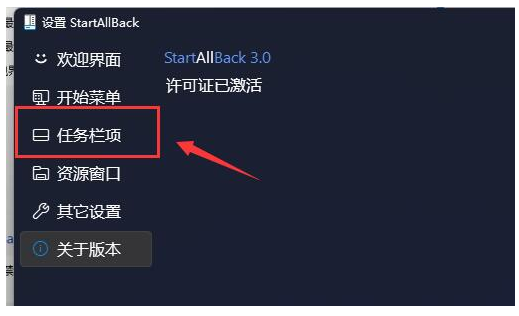
4、在其中找到“合并任务栏按钮”,将他更改为“从不”即可不合并任务栏。
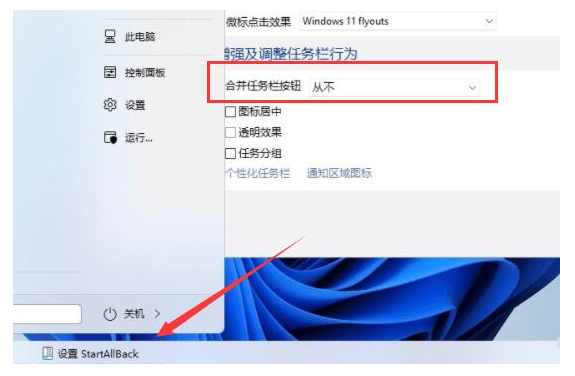
5、此外,我们也可以将任务栏修改为win10或win7的样式,也能设置不合并。
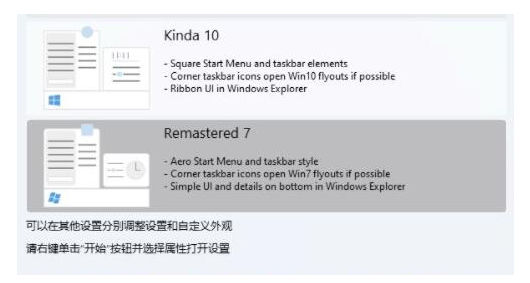
以上就是win11任务栏设置不合并的方法,希望能帮助到大家。
上一篇:win11更新后闪屏如何解决
下一篇:小编教你如何免费更新Windows11
猜您喜欢
- win11值得安装吗2021/12/13
- Win11无法下载任何软件怎么办..2022/06/29
- win11笔记本wifi功能消失了怎么办..2022/02/18
- 微软官网原版win11下载安装教程..2021/12/27
- 右下角的windows11安全中心消失了怎么..2022/01/04
- win11重启是什么原因如何解决..2022/06/01
相关推荐
- win11任务栏堆叠展开的解决方法.. 2022-03-27
- win11系统怎么安装安卓软件 2021-11-23
- win11任务栏颜色怎么改的步骤教程.. 2021-08-31
- win11正式版怎么安装安卓app 2022-06-07
- 电脑win11卡死了按哪都按不动怎么办.. 2022-01-26
- 怎样才能收到windows11推送的介绍.. 2021-12-17




 粤公网安备 44130202001059号
粤公网安备 44130202001059号